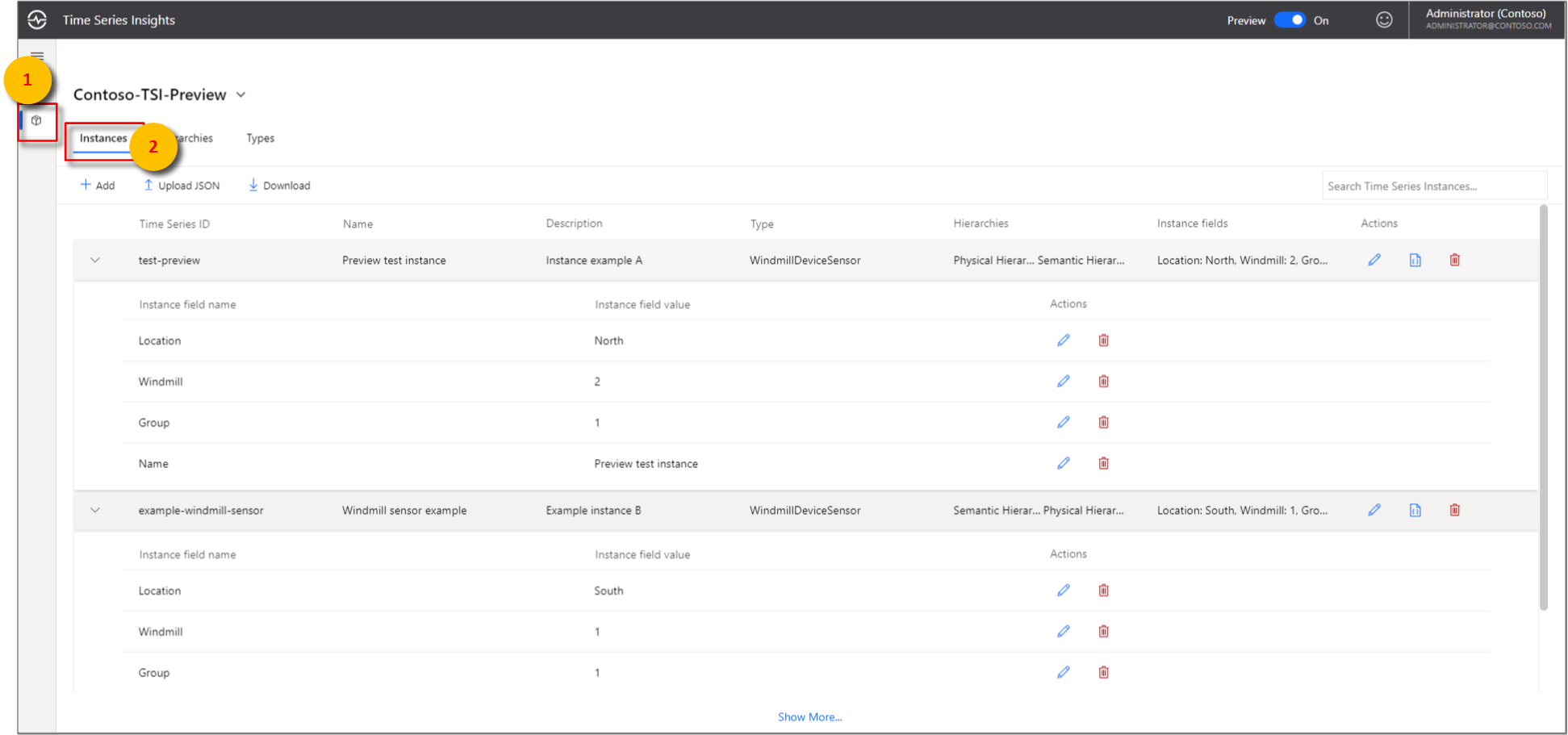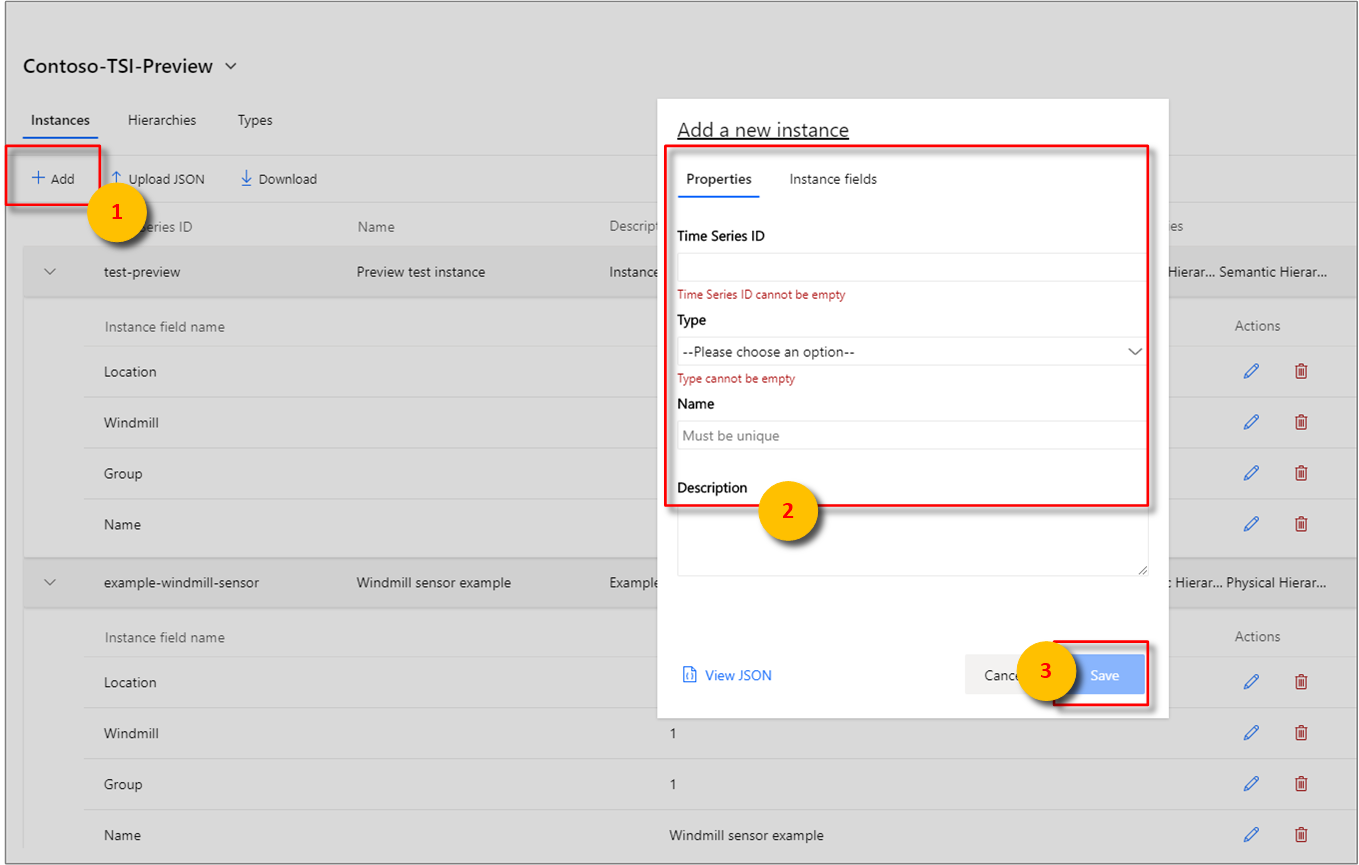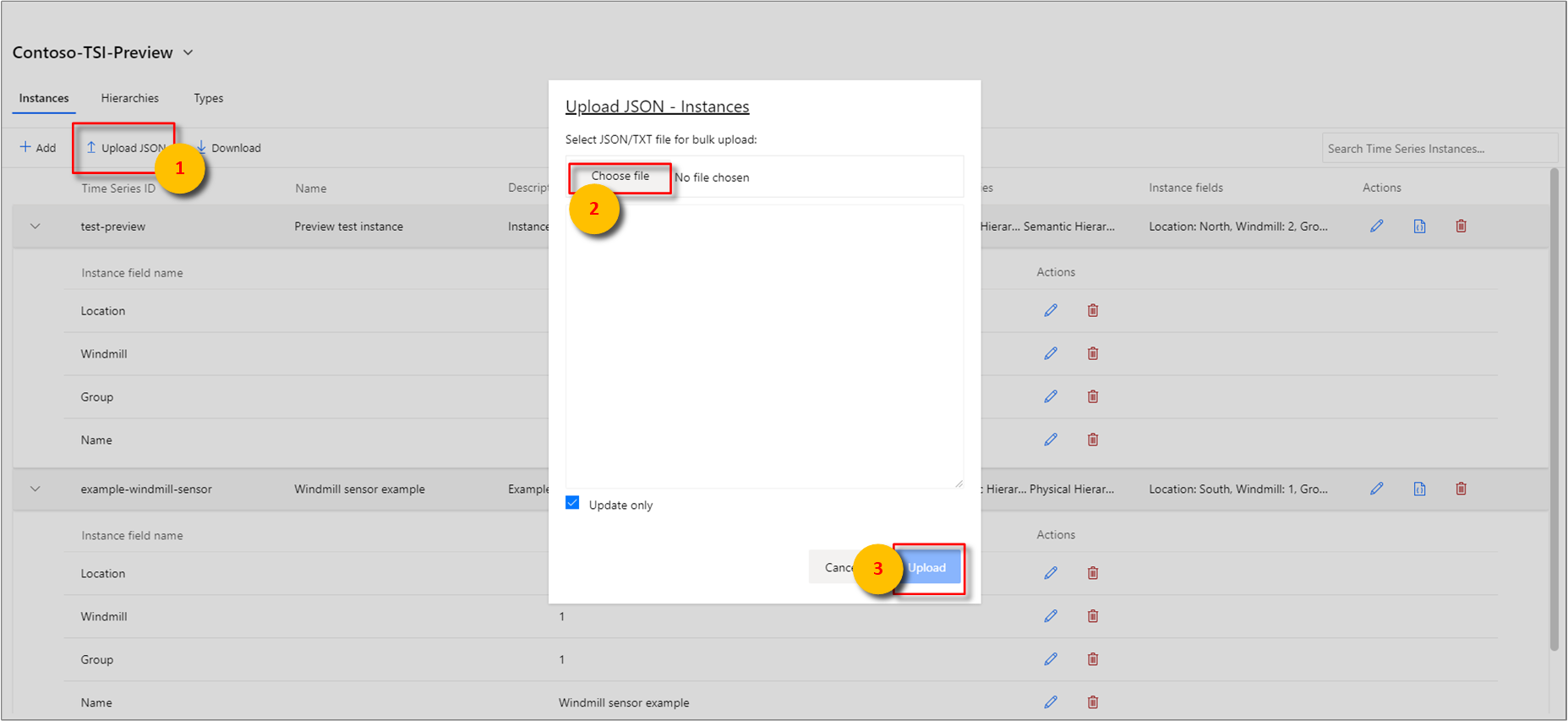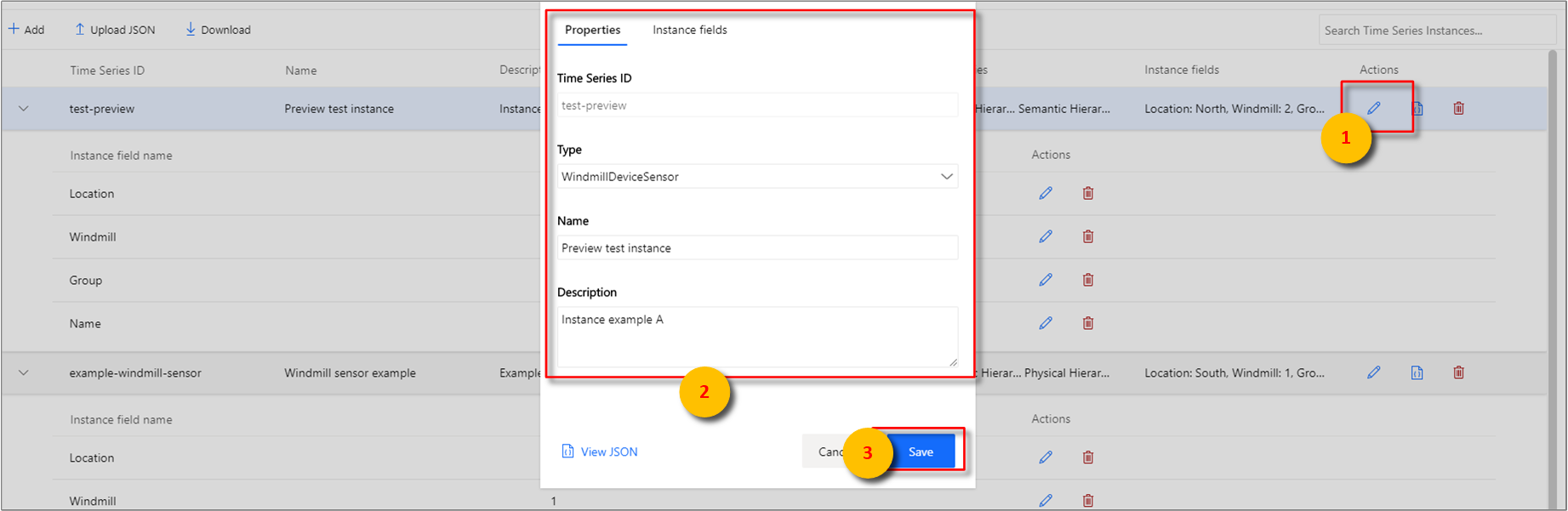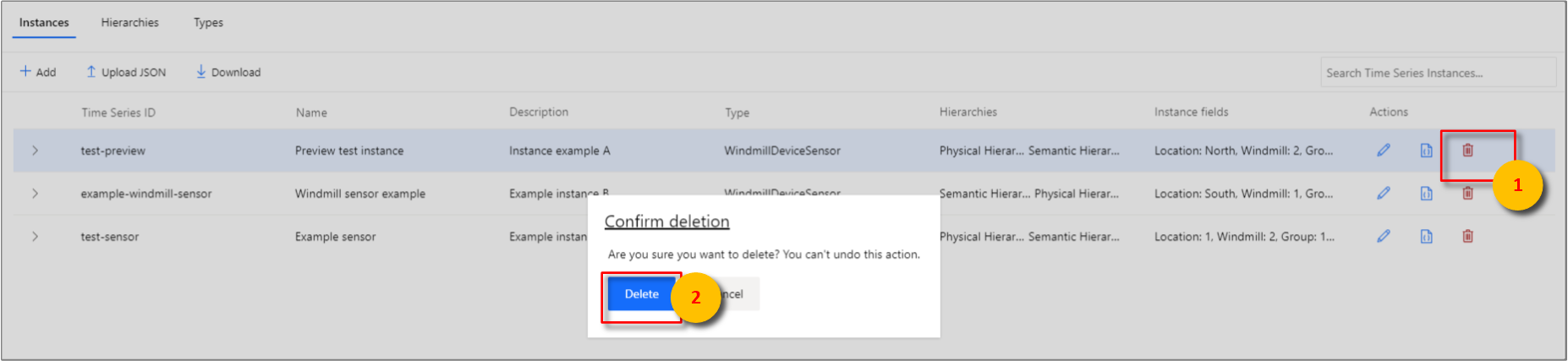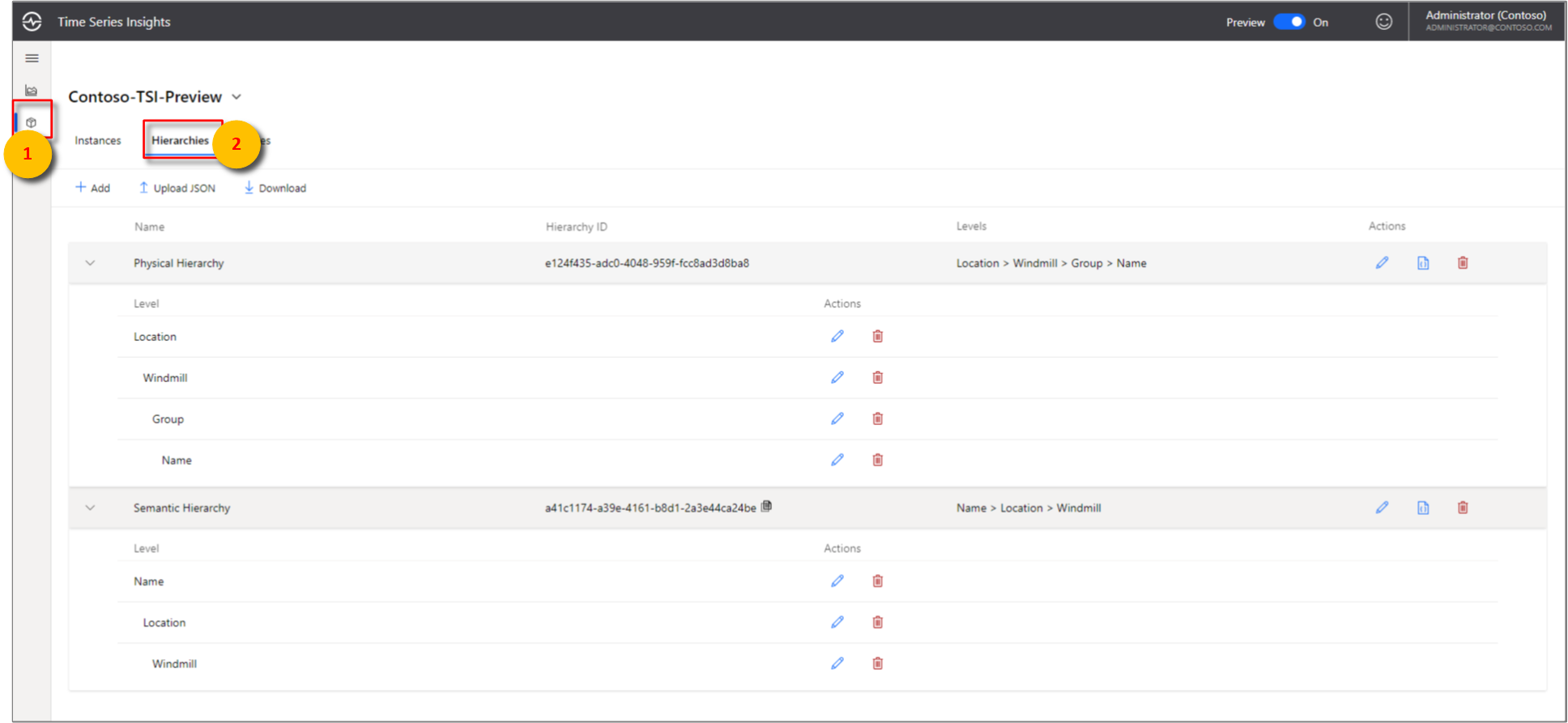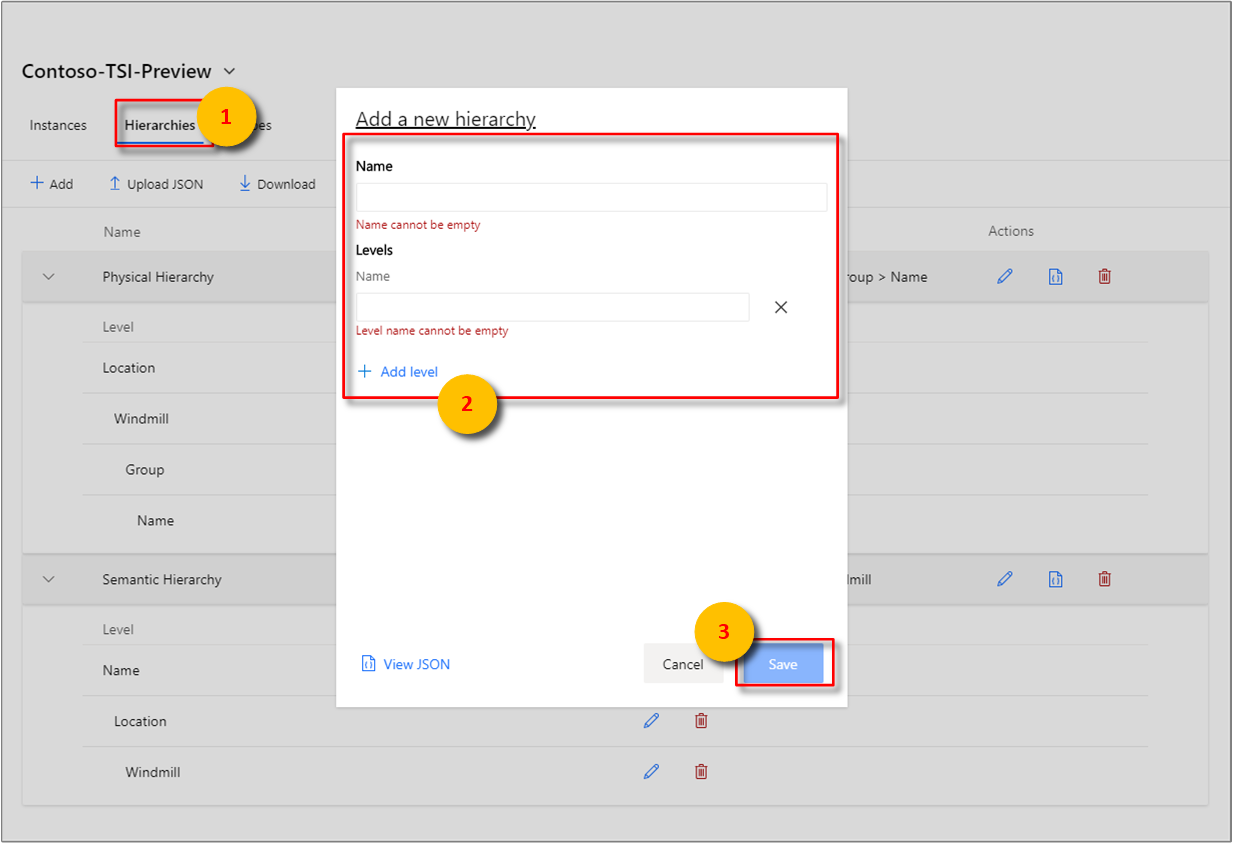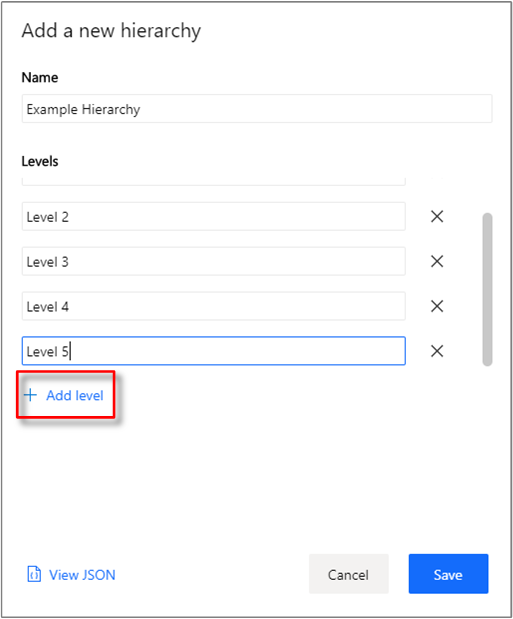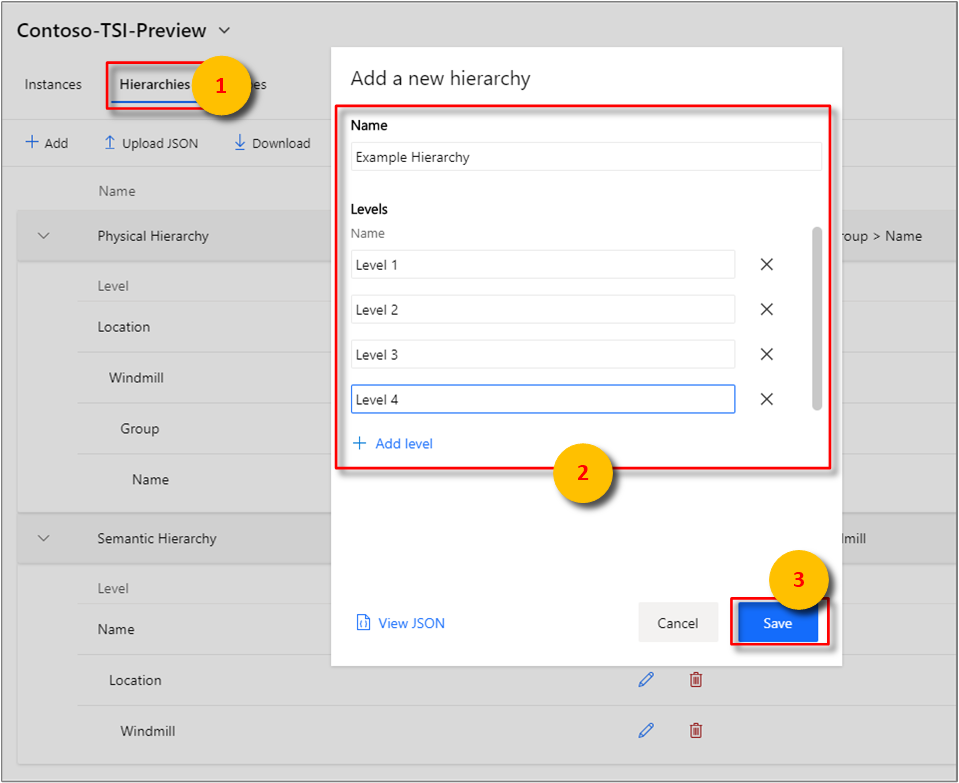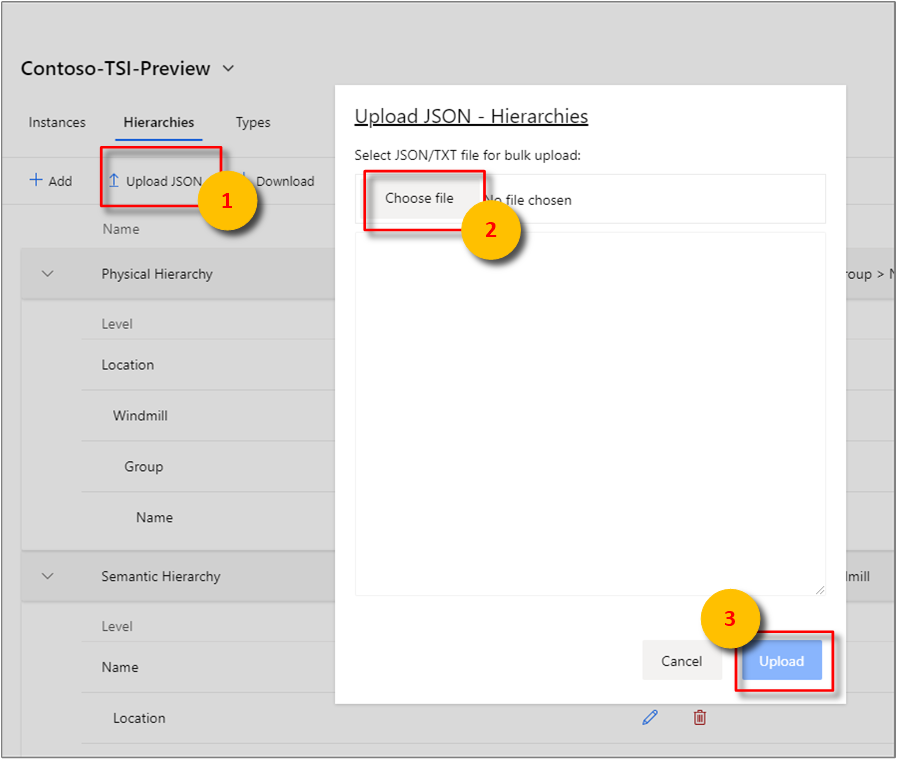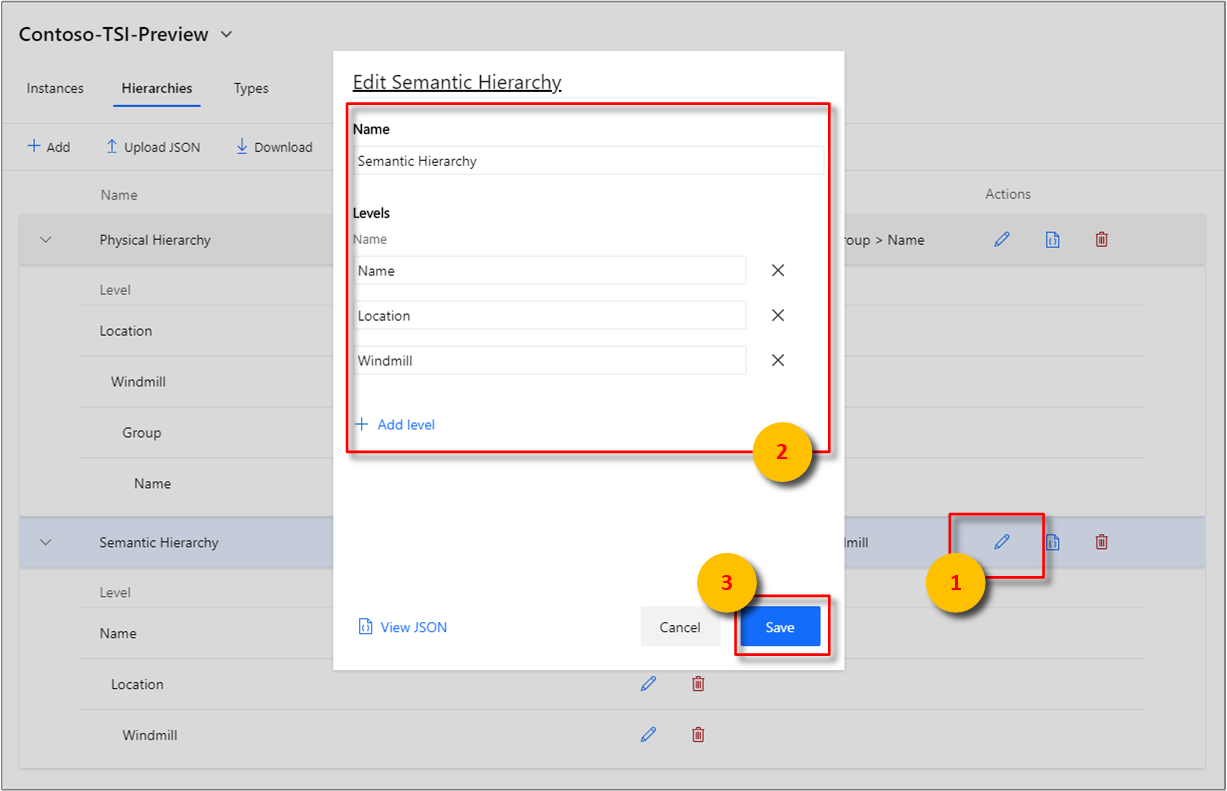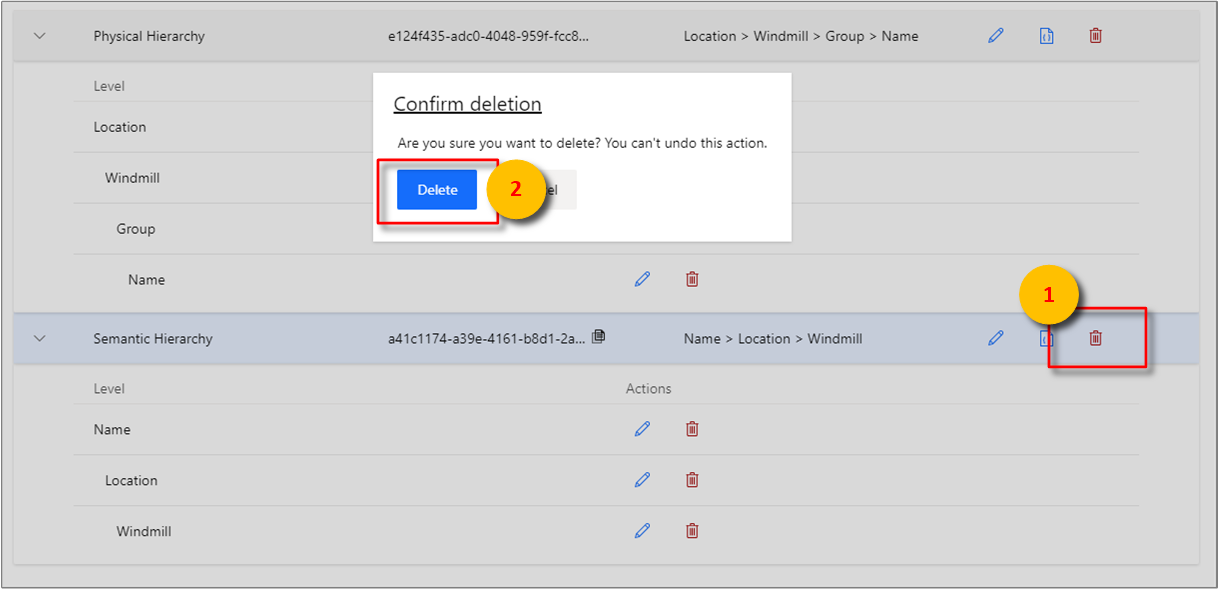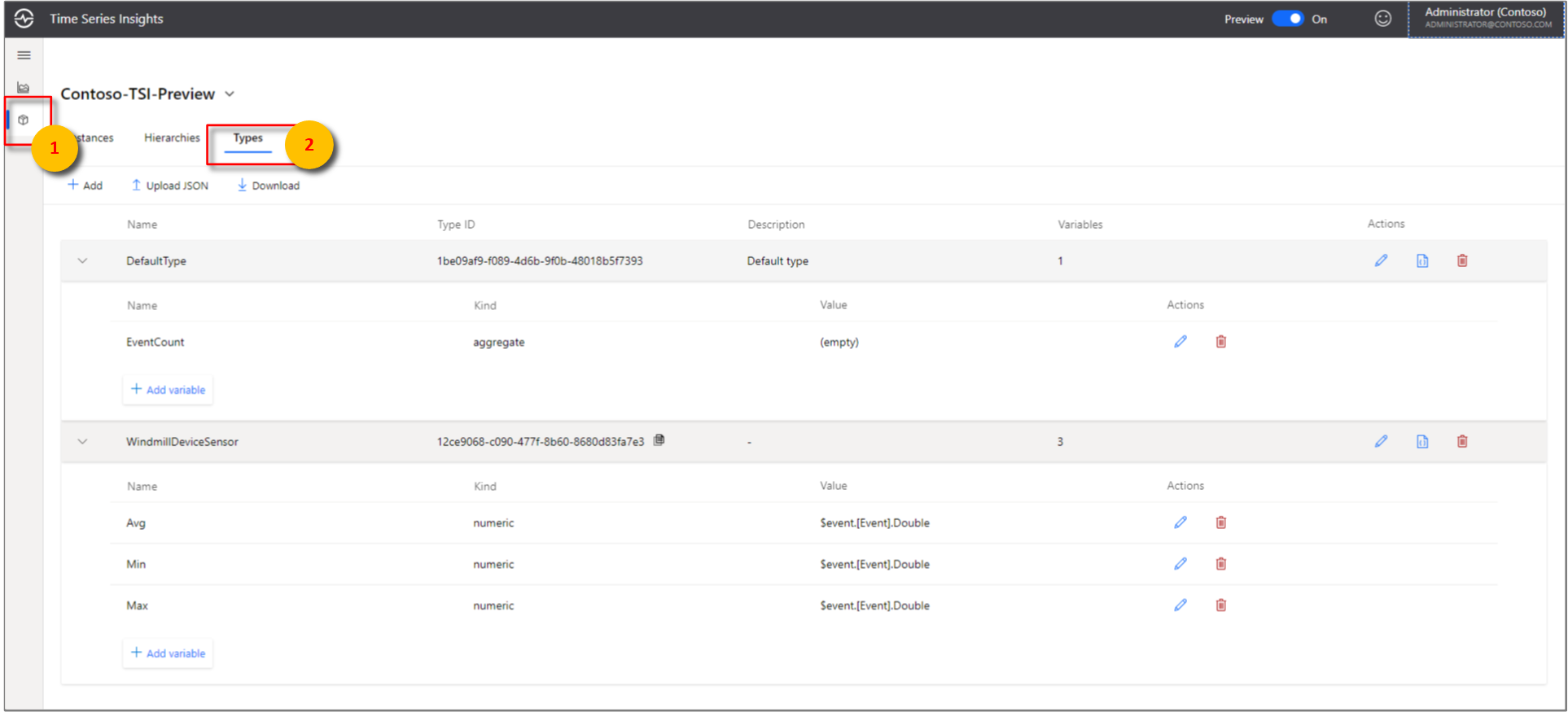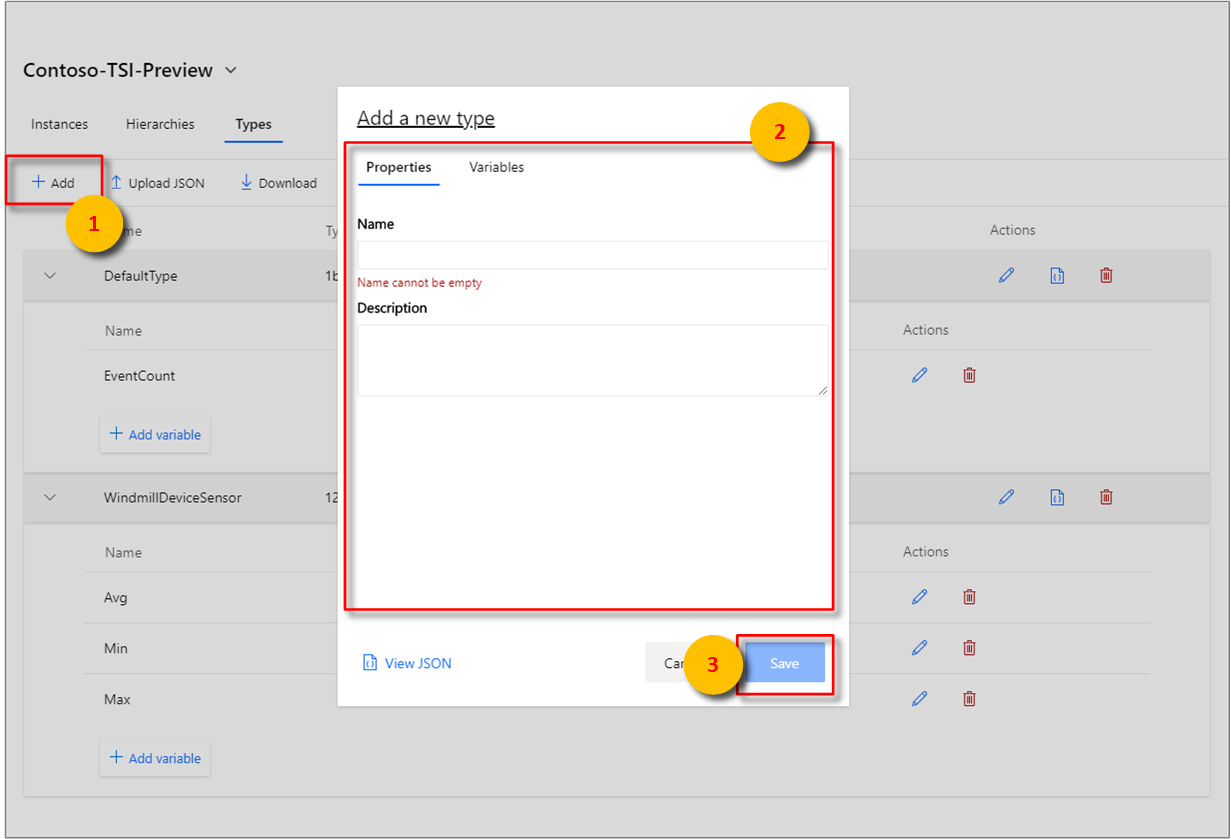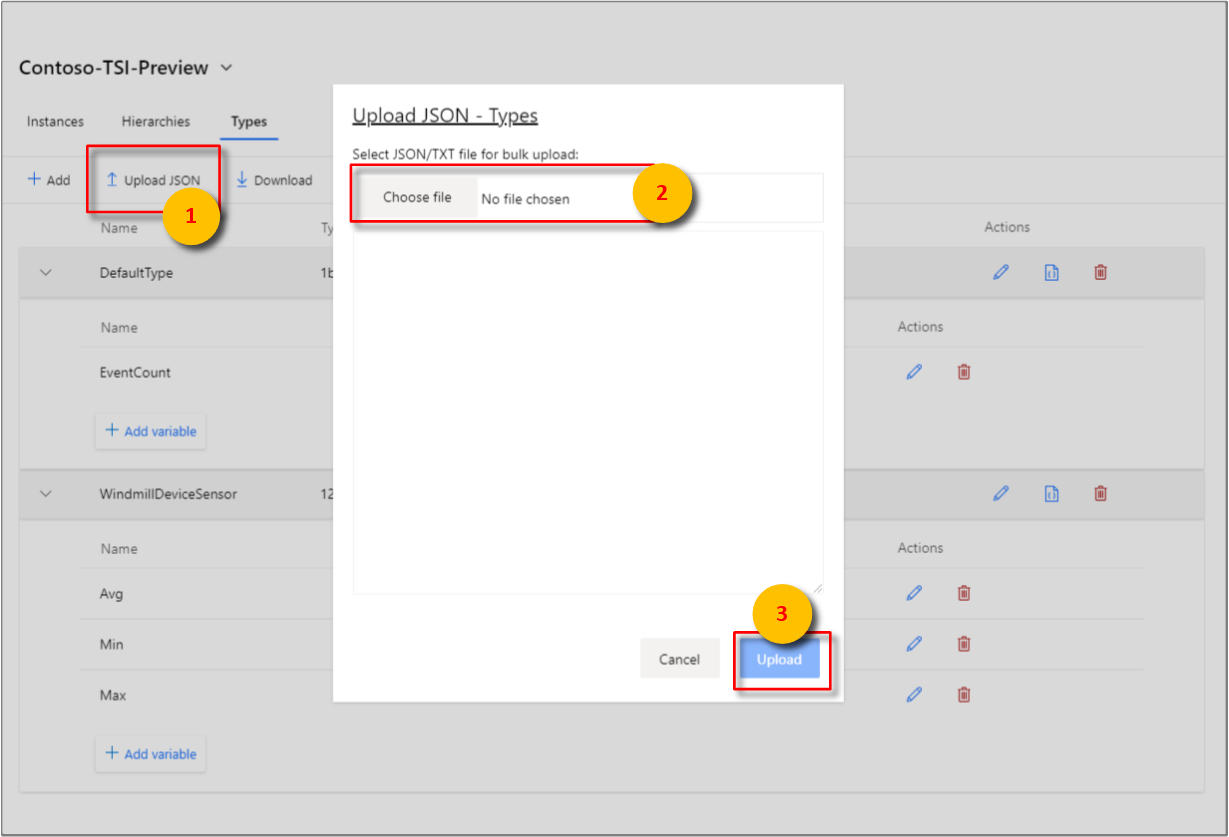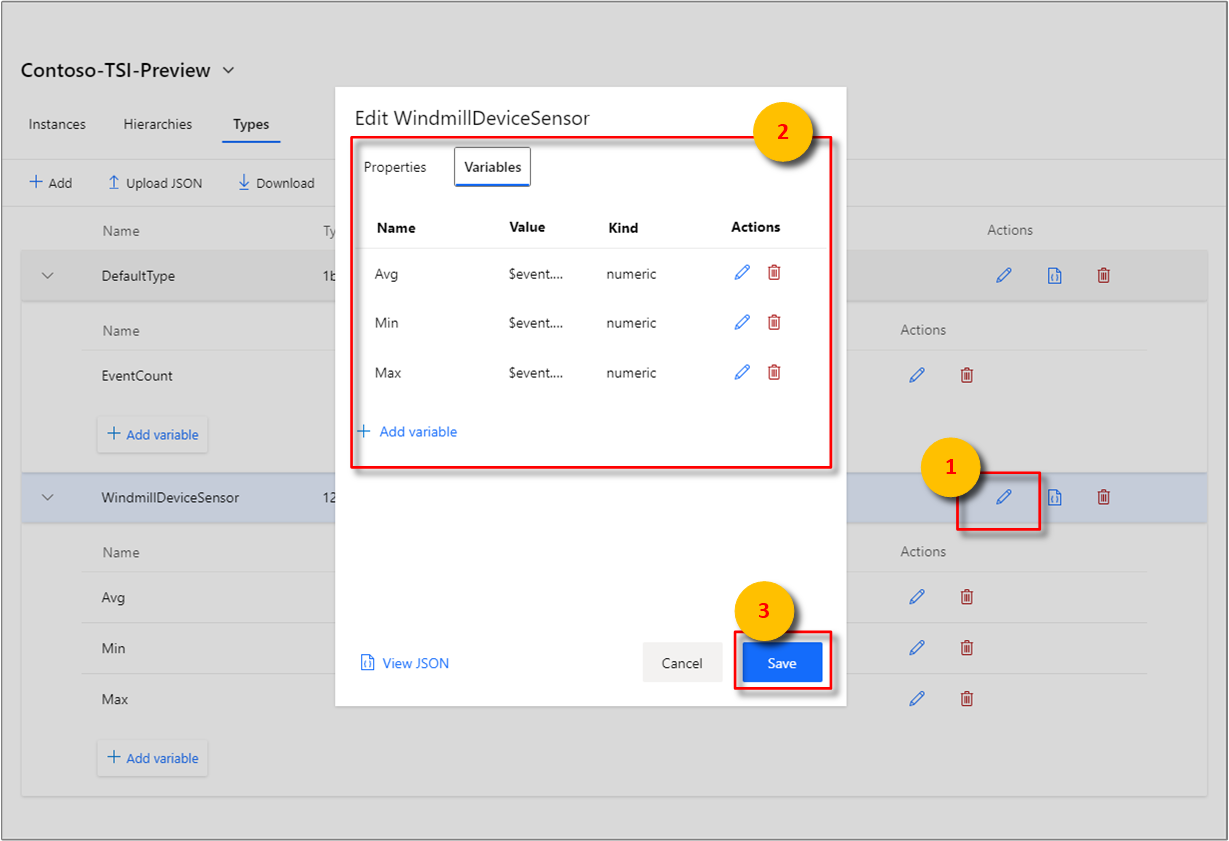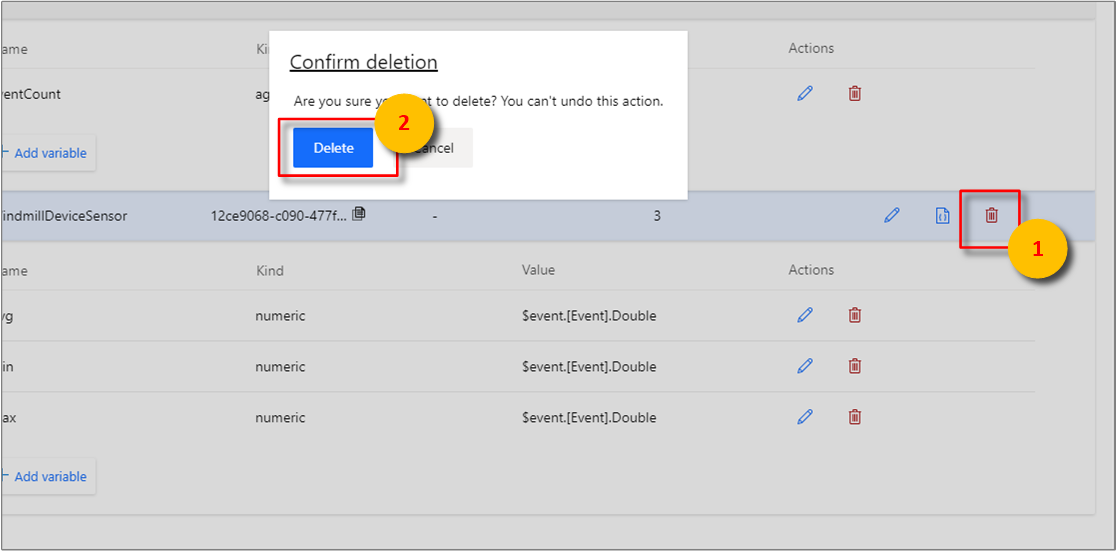Modelowanie danych w usłudze Azure Time Series Insights Gen2
Notatka
Usługa Time Series Insights zostanie wycofana 7 lipca 2024 r. Rozważ migrację istniejących środowisk do alternatywnych rozwiązań tak szybko, jak to możliwe. Aby uzyskać więcej informacji na temat wycofywania i migracji, odwiedź naszą dokumentację .
W tym artykule opisano sposób pracy z modelem szeregów czasowych w usłudze Azure Time Series Insights Gen2. Zawiera on szczegółowe informacje o kilku typowych scenariuszach danych.
Napiwek
Przypadki
Eksplorator usługi Azure Time Series Insights obsługuje operacje utworzenia instancji (CREATE), odczytu (READ), aktualizacji (UPDATE) oraz usuwania (DELETE) w przeglądarce.
Aby rozpocząć, wybierz widok modelu w eksploratorze usługi Azure Time Series Insights widok Analizy .
Utwórz pojedyncze wystąpienie
Przejdź do panelu selektora modeli szeregów czasowych, a następnie wybierz z menu pozycję Wystąpienia. Zostaną wyświetlone wszystkie wystąpienia skojarzone z wybranym środowiskiem usługi Azure Time Series Insights.
Wybierz pozycję + Dodaj.
Wprowadź szczegóły wystąpienia, wybierz skojarzenie typu i hierarchii, a następnie wybierz pozycję Utwórz.
Zbiorcze przesyłanie jednej lub więcej instancji
Napiwek
Twoje wystąpienia można zapisać na pulpicie w formacie JSON. Pobrany plik JSON można następnie załadować, wykonując następujące kroki.
Edytuj pojedyncze wystąpienie
Wybierz wystąpienie, a następnie wybierz ikonę edycji lub ikonę ołówka .
Wprowadź wymagane zmiany i wybierz Zapisz.
Usuń wystąpienie
Wybierz wystąpienie, a następnie wybierz ikonę usuń lub ikonę kosza na śmieci.
Potwierdź usunięcie, wybierając pozycję Usuń.
Notatka
Wystąpienie musi pomyślnie przejść sprawdzanie poprawności pola, aby można je było usunąć.
Hierarchie
Eksplorator usługi Azure Time Series Insights obsługuje operacje Hierarchii CREATE, READ, UPDATEi DELETE w przeglądarce.
Aby rozpocząć, wybierz widok modelu w eksploratorze Azure Time Series Insights widok Analiza.
Tworzenie pojedynczej hierarchii
Przejdź do panelu selektora modelu szeregów czasowych i wybierz pozycję Hierarchie z menu. Zostaną wyświetlone wszystkie hierarchie skojarzone z wybranym środowiskiem usługi Azure Time Series Insights.
Wybierz pozycję + Dodaj.
W okienku po prawej stronie wybierz pozycję + Dodaj poziom.
Wprowadź szczegóły hierarchii i wybierz pozycję Zapisz.
Zbiorcze przekazywanie co najmniej jednej hierarchii
Napiwek
Możesz zapisać hierarchie na pulpicie w formacie JSON. Pobrany plik JSON można następnie przekazać, wykonując następujące kroki.
Edytowanie pojedynczej hierarchii
Wybierz hierarchię, a następnie wybierz ikonę edytuj lub ikonę ołówka .
Wprowadź wymagane zmiany i wybierz pozycję Zapisz.
Usuwanie hierarchii
Typy
Eksplorator usługi Azure Time Series Insights obsługuje w przeglądarce operacje CREATE, READ, UPDATEi DELETE.
Aby rozpocząć, wybierz widok modelu
Utwórz pojedynczy typ
Przejdź do panelu selektora modelu szeregów czasowych, a następnie wybierz Typy z menu. Zostaną wyświetlone wszystkie typy skojarzone z wybranym środowiskiem usługi Azure Time Series Insights.
Wybierz pozycję + Dodaj, aby wyświetlić Dodaj nowy typ w oknie modalnym.
Wprowadź właściwości i zmienne dla typu. Po wprowadzeniu wybierz Zapisz.
Przesyłanie zbiorcze jednego lub więcej typów
Napiwek
Możesz zapisać twoje typy na pulpicie w formacie JSON. Pobrany plik JSON można następnie załadować, wykonując następujące kroki.
Edytowanie pojedynczego typu
Usuń typ
Następne kroki
Aby uzyskać więcej informacji na temat modelu szeregów czasowych, przeczytaj Modelowanie danych.
Aby dowiedzieć się więcej o usłudze Gen2, przeczytaj artykuł Visualize data in the Azure Time Series Insights Gen2 explorer (Eksplorator usługi Azure Time Series Insights Gen2).
Aby dowiedzieć się więcej o obsługiwanych kształtach JSON, przeczytaj Obsługiwane kształty JSON.